iLike SWF to HTML5 Converter最新版是一款界面可观、功能出众的SWF转HTML5软件。iLike SWF to HTML5 Converter最新版可供Flash用户将SWF转换为HTML5视频或音频。iLike SWF to HTML5 Converter将SWF转换为HTML5时,可以查看HTML5视频或音频,并将HTML5视频或音频发布到HTML页面。
-
1.6.3 最新版查看
-
1.0 官方版查看
-
4.1 官方版查看
-
7.0 官方版查看
-
4.5 官方版查看
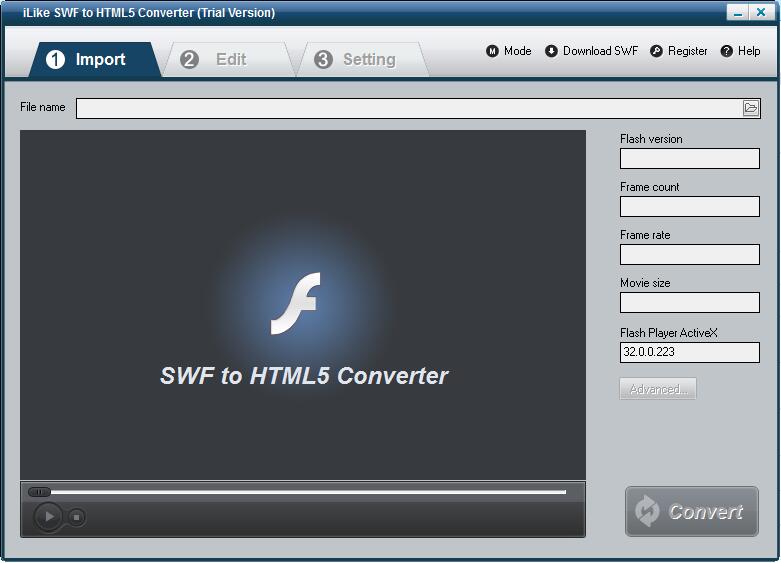
iLike SWF to HTML5 Converter软件介绍
iLike SWF到HTML5转换器具有强大的转换功能,可供Flash用户将SWF转换为HTML5视频或音频。将SWF转换为HTML5时,可以查看HTML5视频或音频,并将HTML5视频或音频发布到HTML页面。在成功地将所有创建的HTML5文件上传到您的网站后,您可以使用所有浏览器和任何设备(如Internet Explorer 6/7/8/9/10、Firefox、Google Chrome、Apple Safari and Opera、iPhone、iPad、Android、Windows Phone和BlackBerry)欣赏HTML5视频和音频。
iLike SWF to HTML5 Converter软件特色
在几秒钟内将Flash转换为HTML5,质量卓越
iLike SWF to HTML5 Converter操作系统
Windows 10/8.1/8/7/Vista/XP/2000和Windows Server 2012/2008/2003
iLike SWF to HTML5 Converter安装教程
1、在PC下载网下载这款软件,解压后,双击exe安装文件
2、进入安装向导界面,点击下一步next
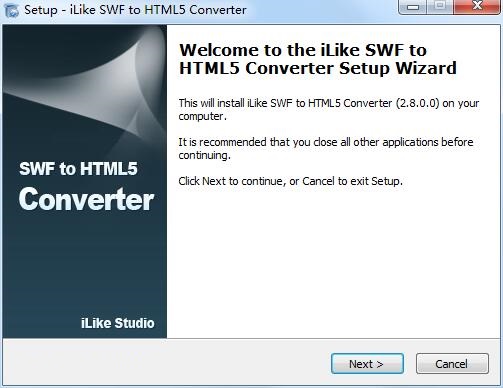
3、查看协议,选择i saccept...,点击next
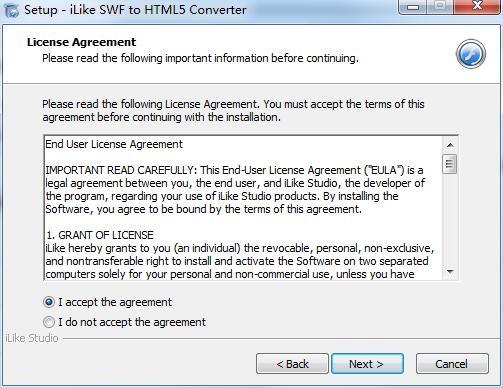
4、设置软件安装位置,点击next
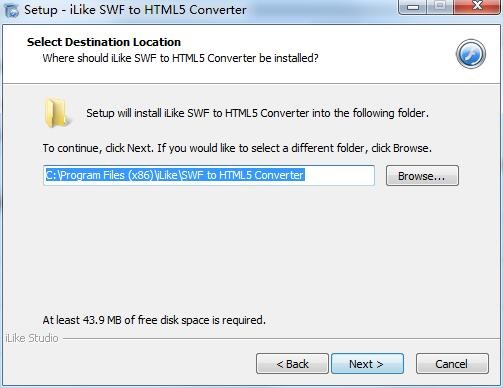
5、选择开始菜单文件夹,点击next
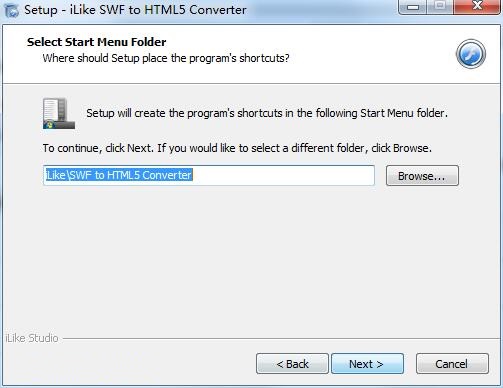
6、选择附加任务,点击next
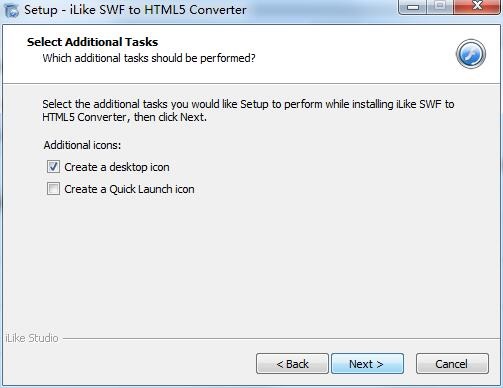
7、确认安装信息,点击install
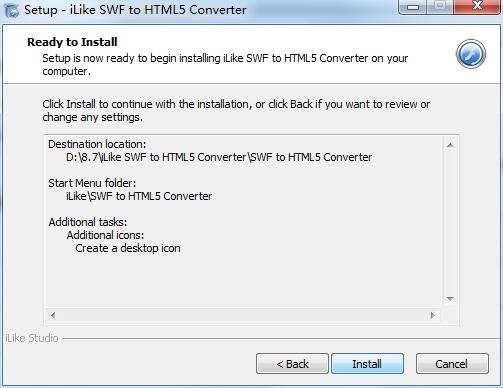
8、软件正在安装,我们耐心等待
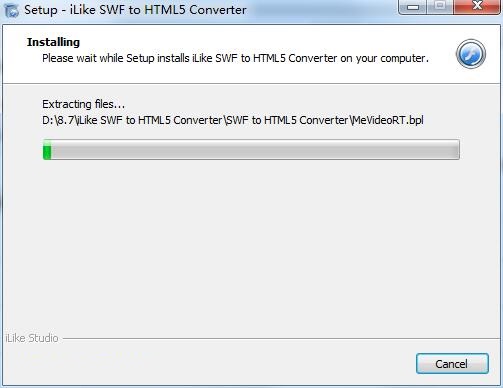
9、软件安装成功
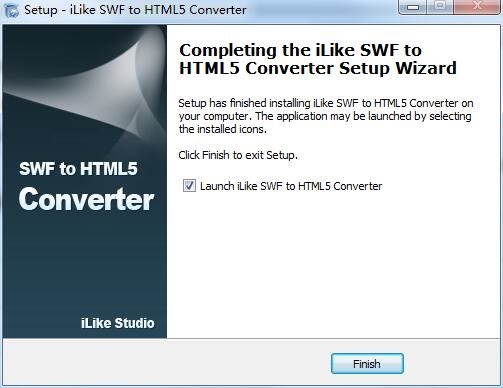
iLike SWF to HTML5 Converter使用方法
步骤1、导入SWF文件。
在“导入”页面上,单击浏览器按钮添加SWF文件。您可以获取有关此文件的Flash信息,并在转换前预览它。
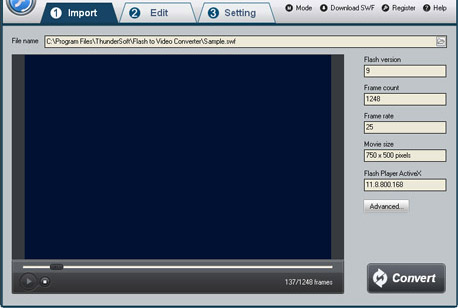
步骤2、编辑Flash影片(可选)
在“编辑”页面上,您可以剪切Flash影片,并在创建的视频上添加水印、徽标和版权图像,以将其标记为您自己的视频。如果您不想编辑视频,只需将其跳到“设置”页面。
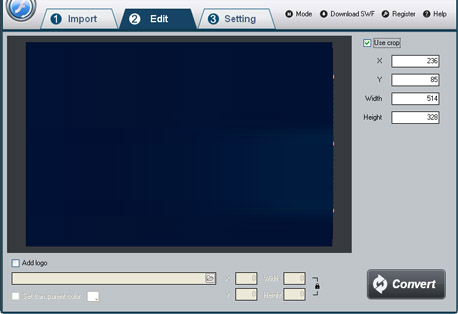
步骤3、设置HTML5视频格式和目标位置
在“设置”页面上,根据需要选择适当的HTML5视频格式。不同的HTML5视频格式支持不同的Web浏览器。配置HTML5视频标签设置,如控制栏、自动播放和循环。您还可以从SWF文件或其他音频文件中选择音频。
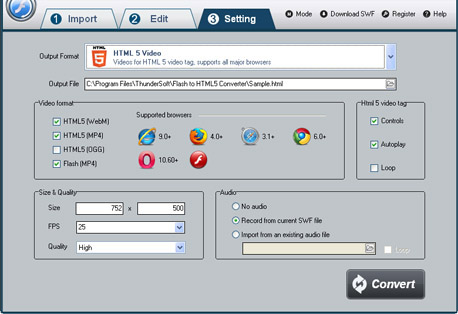
步骤4、开始转换
完成所有设置后,单击“转换”按钮,捕获窗口将显示如下,选择一种模式:“自动”或“手动”。手动模式对于交互式SWF文件很有用,否则可以选择自动模式。单击“播放和捕获”按钮开始。在转换过程中,您可以将程序最小化到系统托盘。
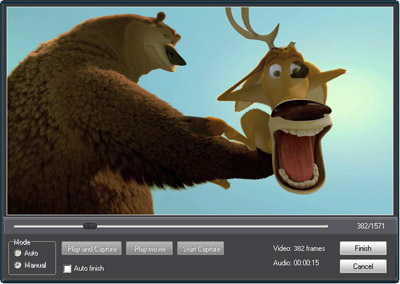
iLike SWF to HTML5 Converter更新日志
1、修复bug
2、优化部分功能
小编推荐:告别垃圾软件,iLike SWF to HTML5 Converter是一款绿色安全的软件,小编亲鉴!我们pc下载网用心为大家服务,本站还有魔影工厂官方下载、wmp、mp4转换、转mp4、360魔法摄像头,供您下载!


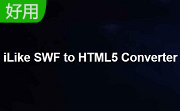

 Flash中心
Flash中心
 鲁大师
鲁大师
 抖音电脑版
抖音电脑版
 QQ浏览器
QQ浏览器
 百度一下
百度一下
 photoshop cs6
photoshop cs6
 驱动精灵
驱动精灵
 360浏览器
360浏览器
 金舟多聊
金舟多聊
 Google Chrome
Google Chrome
 风喵加速器
风喵加速器
 铃声多多
铃声多多
 网易UU网游加速器
网易UU网游加速器
 雷神加速器
雷神加速器
 爱奇艺影音
爱奇艺影音
 360免费wifi
360免费wifi
 360安全浏览器
360安全浏览器
 百度云盘
百度云盘
 Xmanager
Xmanager
 2345加速浏览器
2345加速浏览器
 极速浏览器
极速浏览器
 FinePrint(虚拟打印机)
FinePrint(虚拟打印机)
 360浏览器
360浏览器
 XShell2021
XShell2021
 360安全卫士国际版
360安全卫士国际版
 迅雷精简版
迅雷精简版





























